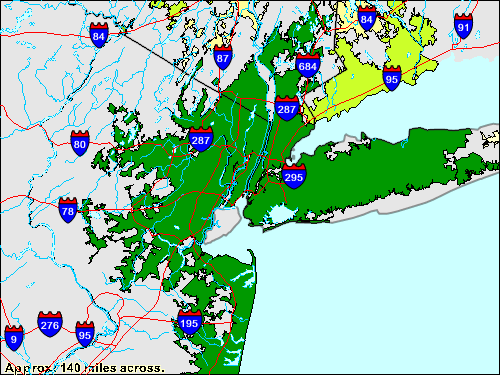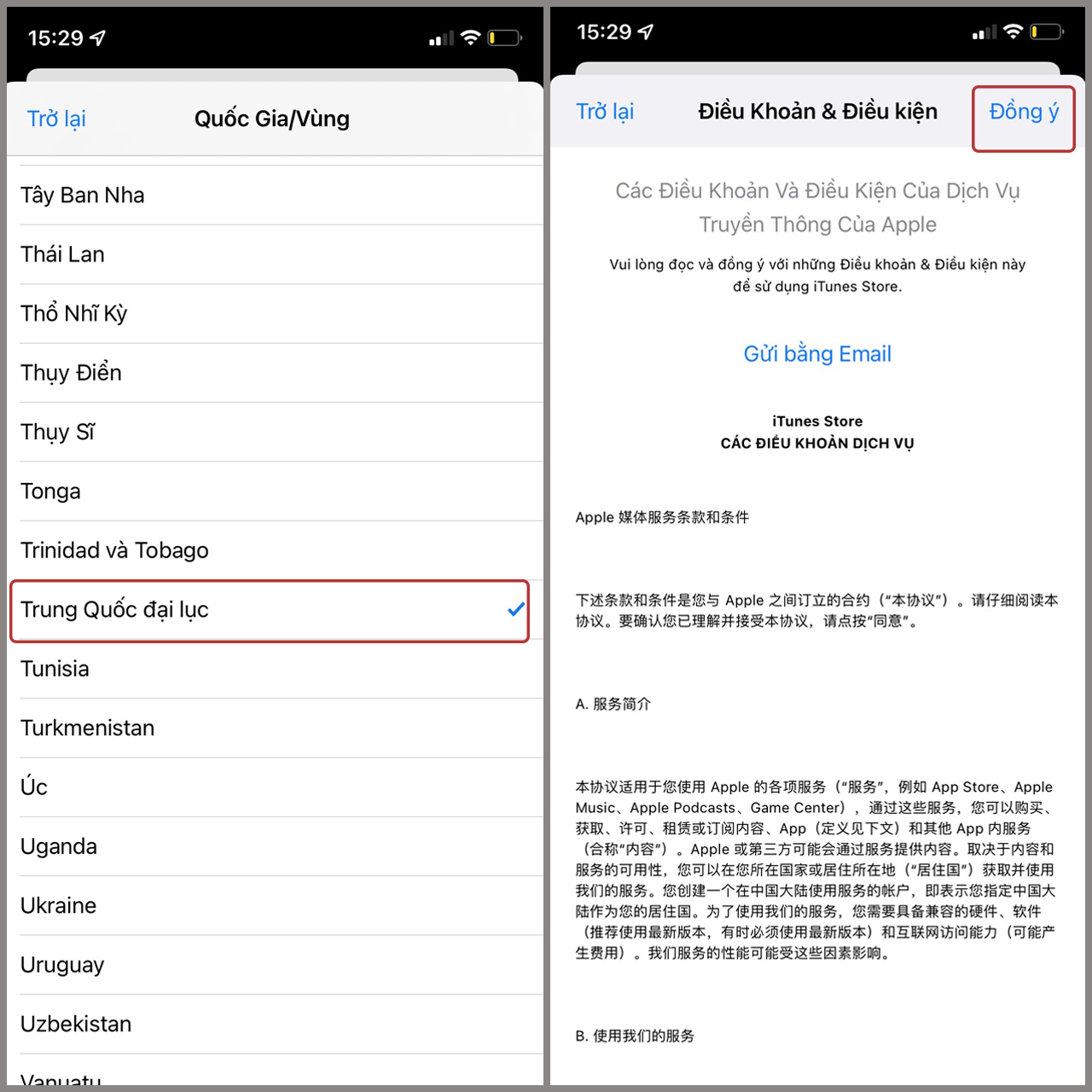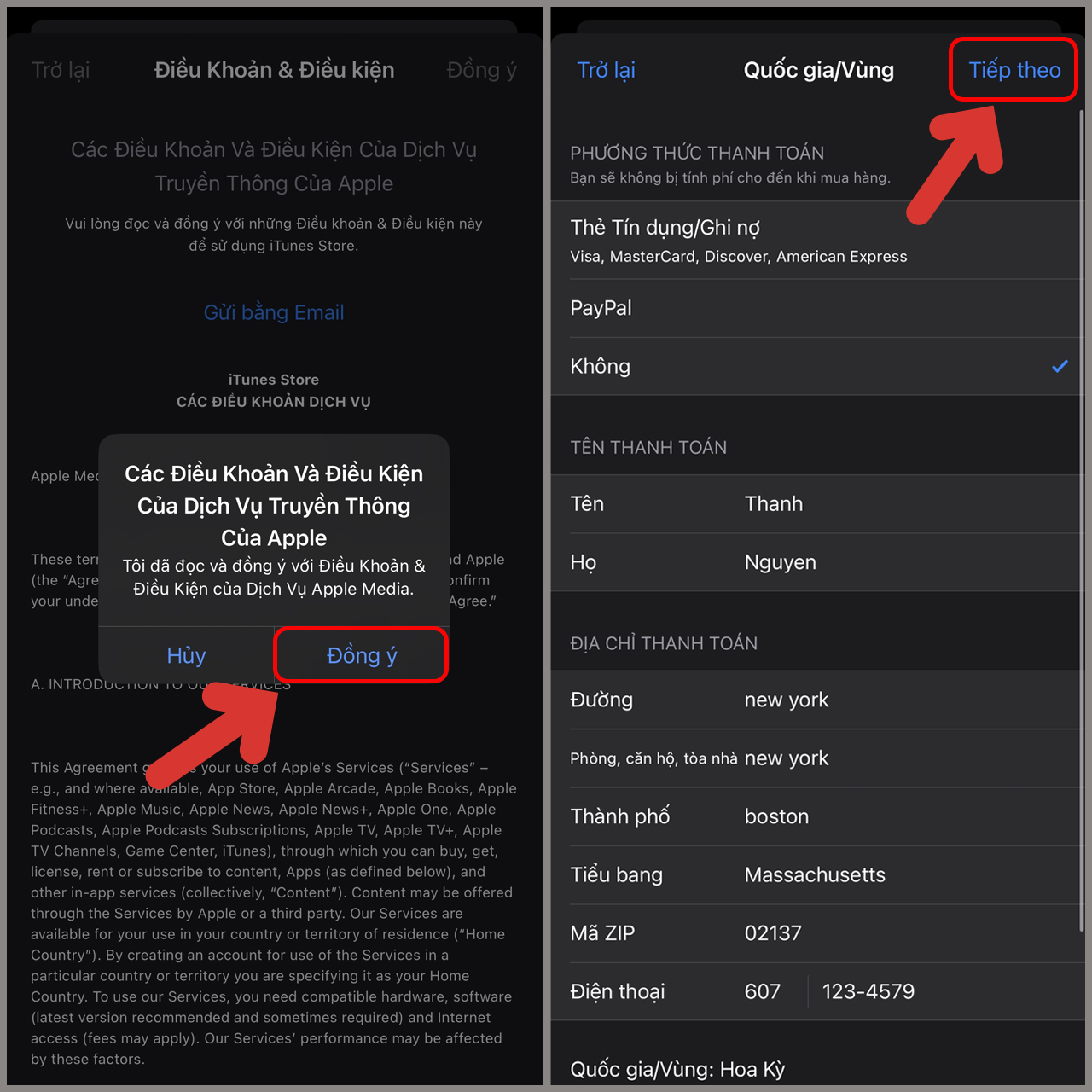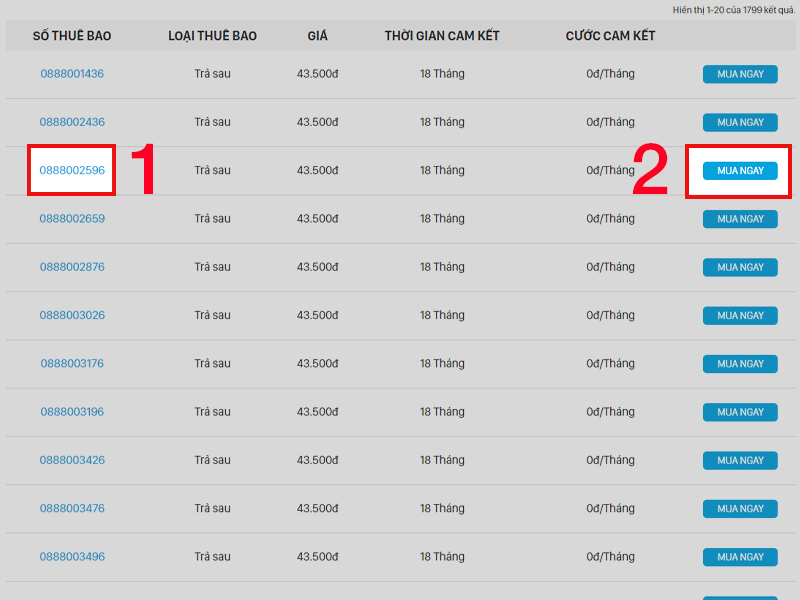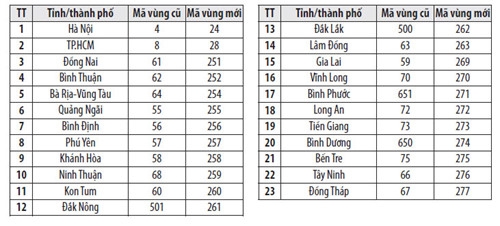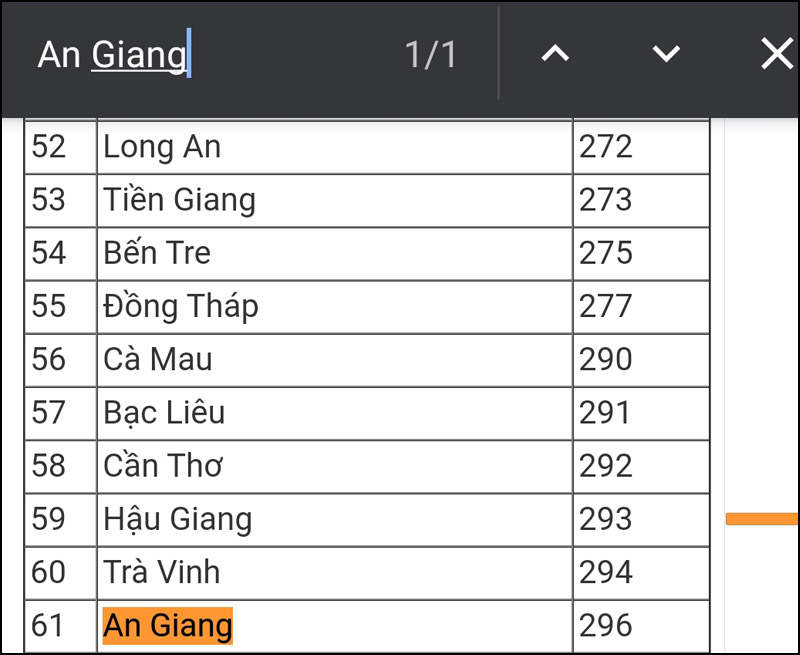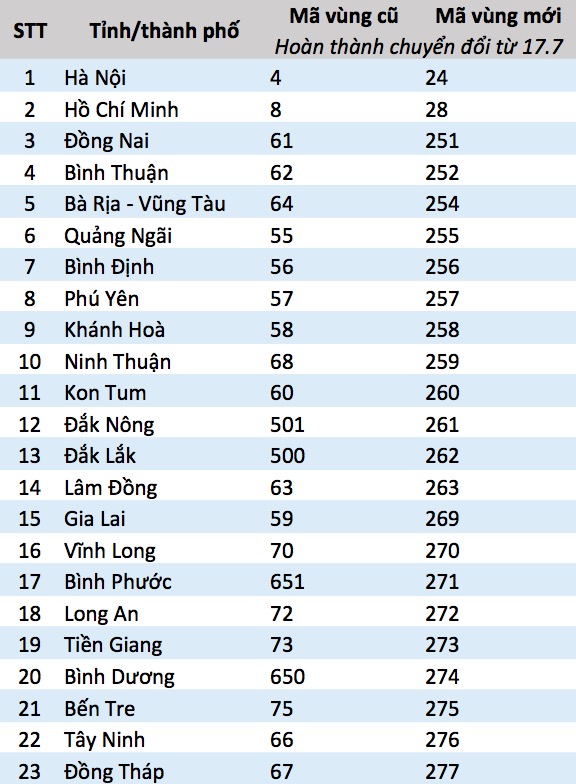Chủ đề mã vùng hoa kỳ ios: Khám phá "Mã Vùng Hoa Kỳ iOS" - hướng dẫn đầy đủ và dễ dàng nhất để chuyển vùng AppStore sang Mỹ, mở ra thế giới ứng dụng và trò chơi không giới hạn. Bí quyết này không chỉ giúp bạn tiếp cận nhanh chóng với hàng ngàn ứng dụng độc quyền mà còn đem lại cái nhìn mới mẻ về việc sử dụng thiết bị iOS của mình.
Mục lục
- Hướng dẫn chuyển vùng App Store sang Hoa Kỳ
- Giới thiệu về mã vùng Hoa Kỳ và tầm quan trọng trong iOS
- Hướng dẫn chi tiết cách chuyển vùng App Store sang Hoa Kỳ
- Mã ZIP và cách sử dụng khi chuyển vùng ID Apple
- Các bước thực hiện chuyển vùng App Store qua cài đặt trên iPhone
- Mã vùng điện thoại cố định và di động tại Hoa Kỳ
- Lợi ích khi chuyển vùng App Store sang Hoa Kỳ
- Một số lưu ý quan trọng khi chuyển vùng App Store
- Cách trở về vùng App Store của Việt Nam sau khi đã chuyển sang Hoa Kỳ
- Mã vùng Hoa Kỳ trên iOS có thể được thay đổi như thế nào?
- YOUTUBE: Cách Chuyển Vùng App Store Sang Hoa Kỳ (Mỹ) Và Ngược Lại
Hướng dẫn chuyển vùng App Store sang Hoa Kỳ
Chuyển vùng App Store sang Hoa Kỳ cho phép tải và cài đặt ứng dụng không có tại Việt Nam. Dưới đây là các bước thực hiện:
Bằng ứng dụng AppStore
- Truy cập AppStore, nhấn vào avatar và chọn tên tài khoản.
- Chọn "quốc gia/vùng" sau đó "thay đổi quốc gia hoặc vùng".
- Kéo xuống và chọn Hoa Kỳ, đồng ý với điều khoản.
- Điền thông tin phương thức thanh toán là "None", và địa chỉ ở California với Zip: 92274.
- Nhấn "Next" để hoàn tất và trở lại giao diện chính.
Bằng Cài đặt trên iPhone
- Vào "Cài đặt" > "iTunes & AppStore" và chọn ID Apple.
- Chọn "Xem ID Apple", sau đó "Quốc gia/Vùng" và "Thay đổi quốc gia/vùng".
- Chọn Hoa Kỳ và đồng ý với các điều khoản.
- Không cần điền thông tin chi tiết trong quá trình này.
- Thoát và truy cập lại App Store để kết thúc quá trình chuyển vùng.
Mã ZIP khi chuyển vùng
Mã ZIP là hệ thống mã dùng để định vị vùng địa lý và quận/hạt trong Hoa Kỳ, bao gồm 5 chữ số. Không cần nhập mã ZIP cụ thể khi chuyển vùng.
Mã vùng điện thoại Hoa Kỳ
- Los Angeles: +1-323, +1-310, +1-213
- New York City: +1-917, +1-646, +1-212
- Houston: +1-832, +1-713, +1-281
App Store là kho ứng dụng và trò chơi dành cho iOS, cho phép tải về điện thoại hoặc thiết bị máy tính các ứng dụng mong muốn. Việc chuyển vùng AppStore Mỹ giúp giải quyết vấn đề hạn chế về ứng dụng tại Việt Nam.

READ MORE:
Giới thiệu về mã vùng Hoa Kỳ và tầm quan trọng trong iOS
Mã vùng Hoa Kỳ giữ vai trò quan trọng trong việc định vị và liên lạc trong nước này, đặc biệt là khi sử dụng thiết bị iOS. Mã vùng điện thoại tại Hoa Kỳ thường bao gồm các chuỗi số đặc biệt, phản ánh khu vực địa lý mà thuê bao đó thuộc về. Điều này giúp việc quản lý và phân loại cuộc gọi trở nên dễ dàng hơn.
Trong môi trường iOS, việc hiểu biết và sử dụng đúng mã vùng có thể giúp người dùng truy cập vào các dịch vụ và ứng dụng đặc thù của một khu vực nhất định trên App Store. Điều này đặc biệt quan trọng khi bạn muốn tải ứng dụng hoặc trò chơi không có mặt ở quốc gia của mình.
- Đổi mã vùng AppStore sang Hoa Kỳ giúp người dùng tiếp cận với một kho ứng dụng phong phú và đa dạng hơn, bao gồm cả những ứng dụng chỉ dành riêng cho thị trường Mỹ.
- Việc chuyển đổi có thể thực hiện thông qua cài đặt trên thiết bị hoặc trực tiếp trên App Store, với các bước thực hiện cụ thể và dễ dàng.
Mã ZIP, hay còn gọi là Postal Code, là một phần không thể thiếu trong việc chuyển vùng ID Apple, giúp xác định chính xác vùng địa lý và quận/hạt trong Hoa Kỳ. Mỗi khu vực hoặc quận/hạt sẽ có một mã ZIP riêng, bao gồm 5 chữ số.
Dưới đây là một số ví dụ về mã vùng điện thoại phổ biến tại Hoa Kỳ, giúp bạn hiểu rõ hơn về hệ thống mã vùng trong quá trình liên lạc: Chicago (+1-312, +1-773), Los Angeles (+1-213, +1-310), New York City (+1-212, +1-646), và nhiều thành phố khác.
Hướng dẫn chi tiết cách chuyển vùng App Store sang Hoa Kỳ
- Mở ứng dụng "Cài đặt" trên thiết bị iOS của bạn.
- Chọn "iTunes & App Store".
- Nhấn vào ID Apple của bạn, sau đó chọn "Xem ID Apple".
- Chọn "Quốc gia/Vùng" rồi "Thay đổi Quốc gia hoặc Vùng".
- Trong danh sách quốc gia, chọn "Hoa Kỳ" và đồng ý với các điều khoản và điều kiện.
- Điền các thông tin cần thiết cho quá trình chuyển vùng. Đối với phần thông tin thanh toán, bạn có thể chọn "None" nếu không muốn liên kết thẻ tín dụng.
- Sau khi hoàn tất, nhấn "Xong" để lưu thay đổi.
Quá trình chuyển vùng giúp bạn truy cập vào kho ứng dụng, trò chơi của Hoa Kỳ trên App Store, mở ra cơ hội sử dụng các ứng dụng và trò chơi không có mặt tại quốc gia của bạn. Tuy nhiên, lưu ý rằng việc chuyển vùng có thể ảnh hưởng đến việc truy cập vào một số dịch vụ đăng ký trước đó của bạn.
Để trở lại vùng App Store ban đầu, bạn chỉ cần lặp lại các bước trên và chọn quốc gia hoặc vùng của bạn trong bước chọn quốc gia.
Mã ZIP và cách sử dụng khi chuyển vùng ID Apple
Mã ZIP của Hoa Kỳ là một hệ thống gồm 5 chữ số, dùng để định vị vùng địa lý và quận/hạt trong nước. Khi chuyển vùng ID Apple, người dùng không cần nhập mã ZIP cụ thể của một địa chỉ nào đó ở Hoa Kỳ.
| Tiểu bang | Thành phố | Mã zip code |
| California (CA) | Los Angeles | 90001 – 90089 |
| New York (NY) | Newyork | 10001 – 10048 |
| Texas (TX) | Austin | 78701 – 78705 |
Để biết thêm thông tin chi tiết về các mã ZIP khác và cách chuyển vùng ID Apple, bạn có thể tham khảo thêm tại cosy.vn.

Các bước thực hiện chuyển vùng App Store qua cài đặt trên iPhone
Việc chuyển vùng App Store trên iPhone giúp bạn trải nghiệm ứng dụng và game từ nhiều quốc gia khác nhau. Dưới đây là hướng dẫn chi tiết để thực hiện điều này:
- Mở ứng dụng Cài Đặt trên iPhone.
- Chọn vào tài khoản Apple ID của bạn.
- Chọn Phương tiện & mục mua.
- Chọn tiếp Xem tài khoản, và nhập mật khẩu Apple ID của bạn nếu được yêu cầu.
- Chọn Quốc gia/Vùng và sau đó chọn Thay đổi quốc gia hoặc vùng.
- Chọn Hoa Kỳ từ danh sách các quốc gia.
- Nhấn vào Đồng ý để chấp nhận các điều khoản và điều kiện.
- Điền thông tin cần thiết và chọn None trong phần hình thức thanh toán, sau đó điền địa chỉ ở Mỹ. Ví dụ:
- Street: 123 Example St
- City: Anytown
- State: CA - California
- Zip: 90001
- Phone: (123) 456-7890
- Nhấn Tiếp theo và sau đó chọn Xong để hoàn tất quá trình chuyển vùng.
Quá trình này giúp bạn chuyển vùng App Store sang Hoa Kỳ, cho phép tải và sử dụng các ứng dụng không có tại Việt Nam, và cũng giúp thiết bị hoạt động nhanh hơn.
Mã vùng điện thoại cố định và di động tại Hoa Kỳ
Mã vùng điện thoại cố định và di động ở Hoa Kỳ được định dạng theo tiêu chuẩn quốc tế với tiền tố +1, tiếp theo là mã vùng cho các thành phố và khu vực cụ thể. Dưới đây là một số ví dụ về mã vùng cho các thành phố nổi tiếng:
| Thành Phố | Mã Vùng |
| Chicago | +1-312, +1-773, +1-872 |
| Dallas | +1-214, +1-469, +1-972 |
| Los Angeles | +1-213, +1-310, +1-323 |
| New York City | +1-212, +1-646, +1-917 |
| Houston | +1-281, +1-713, +1-832 |
Các mã vùng này được sử dụng cho cả cuộc gọi điện thoại cố định và di động, tùy thuộc vào khu vực địa lý và nhà cung cấp dịch vụ. Để biết thêm thông tin chi tiết về các mã vùng khác ở Hoa Kỳ, bạn có thể tham khảo tại các nguồn đã được trích dẫn.
Lợi ích khi chuyển vùng App Store sang Hoa Kỳ
Chuyển vùng App Store sang Hoa Kỳ mang lại nhiều lợi ích cho người dùng thiết bị iOS, bao gồm:
- Tiếp cận ứng dụng và game độc quyền: Có thể tải và trải nghiệm các ứng dụng, game chỉ phát hành tại Hoa Kỳ.
- Cập nhật sớm nhất: Nhận các bản cập nhật mới nhất của ứng dụng và hệ thống trước người dùng ở các khu vực khác.
- Trải nghiệm nội dung đa dạng: Truy cập vào thư viện ứng dụng và nội dung phong phú, bao gồm cả các dịch vụ giải trí như phim, nhạc không giới hạn bởi quy định của quốc gia sở tại.
- Ưu đãi đặc biệt: Hưởng ưu đãi, khuyến mãi đặc biệt từ các ứng dụng và dịch vụ chỉ dành cho người dùng tại Hoa Kỳ.
- Thanh toán linh hoạt: Có thể thiết lập hình thức thanh toán None, giúp dễ dàng quản lý chi tiêu trên App Store mà không cần liên kết thẻ tín dụng/quốc tế.
Lợi ích này đến từ việc thay đổi khu vực sử dụng tài khoản ID Apple hiện tại thành Hoa Kỳ, cho phép người dùng giả định như đang ở tại Hoa Kỳ và truy cập vào nội dung địa phương của quốc gia này.

Một số lưu ý quan trọng khi chuyển vùng App Store
Khi bạn quyết định chuyển vùng App Store, có một số điểm quan trọng cần được chú ý để đảm bảo quá trình diễn ra suôn sẻ:
- Thanh toán và Phương tiện Mua: Khi chuyển đổi, hãy chắc chắn rằng bạn đã chọn phương thức thanh toán phù hợp với khu vực mới. Một số khu vực có thể không hỗ trợ "None" làm phương thức thanh toán.
- Nội dung địa phương: Khi chuyển vùng, bạn sẽ truy cập được vào các ứng dụng, game, và nội dung giải trí đặc trưng cho khu vực đó. Điều này đồng nghĩa với việc một số ứng dụng hoặc nội dung từ vùng cũ của bạn có thể không còn khả dụng.
- Ngôn ngữ: App Store sẽ tự động cập nhật ngôn ngữ tương ứng với khu vực mà bạn chọn. Điều này có thể ảnh hưởng đến ngôn ngữ hiển thị trên giao diện và nội dung của App Store.
- Địa chỉ: Bạn cần cung cấp địa chỉ hợp lệ tại khu vực mới để hoàn thành quá trình chuyển vùng, bao gồm địa chỉ chi tiết, mã ZIP, và số điện thoại.
- Đồng bộ hóa: Hãy đảm bảo bạn đã sao lưu dữ liệu quan trọng trước khi chuyển đổi, vì việc chuyển vùng có thể ảnh hưởng đến việc đồng bộ hóa dữ liệu và nội dung đã mua trước đó.
- Quay về vùng cũ: Nếu muốn quay trở lại vùng App Store cũ, bạn cần thực hiện lại các bước tương tự và chọn lại vùng mong muốn.
Các bước thực hiện chuyển vùng được giải thích chi tiết tại Viettel Store và Didongviet, bao gồm từ bước mở Cài đặt trên iPhone, chọn tài khoản Apple ID, đến lựa chọn khu vực mới và điền thông tin cần thiết.
Cách trở về vùng App Store của Việt Nam sau khi đã chuyển sang Hoa Kỳ
Chuyển vùng App Store về Việt Nam sau khi đã chuyển sang Hoa Kỳ là một quy trình đơn giản. Dưới đây là các bước chi tiết để thực hiện:
- Mở phần Cài đặt trên thiết bị của bạn.
- Chọn iTunes & App Store.
- Bấm vào ID Apple của bạn, sau đó chọn Xem ID Apple.
- Chọn mục Quốc gia/Vùng và tiếp tục chọn Thay đổi Quốc gia hoặc Vùng.
- Chọn Việt Nam từ danh sách các quốc gia và khu vực.
- Đọc và đồng ý với các điều khoản và điều kiện.
- Cập nhật các thông tin thanh toán và địa chỉ liên hệ theo yêu cầu. Nếu không có phương thức thanh toán hoặc không muốn nhập, bạn có thể chọn "None" (nếu có).
- Xác nhận thay đổi và khởi động lại App Store để áp dụng cài đặt mới.
Lưu ý: Trong một số trường hợp, bạn có thể cần nhập thông tin thanh toán hợp lệ cho Việt Nam để hoàn tất quá trình chuyển vùng. Hãy chắc chắn rằng bạn đã lưu trữ mọi dữ liệu hoặc nội dung đã mua từ khu vực trước đó trước khi thực hiện chuyển vùng.
Việc hiểu rõ về mã vùng Hoa Kỳ và cách chuyển vùng App Store là chìa khóa để mở rộng trải nghiệm iOS của bạn, giúp tiếp cận với một thế giới ứng dụng phong phú và đa dạng. Hãy bắt đầu khám phá ngay hôm nay để không bỏ lỡ bất kỳ cơ hội nào!
Mã vùng Hoa Kỳ trên iOS có thể được thay đổi như thế nào?
Để thay đổi mã vùng Hoa Kỳ trên iOS, bạn có thể thực hiện các bước sau:
- Đăng nhập vào tài khoản Apple ID trên thiết bị iOS của bạn.
- Mở App Store trên thiết bị.
- Chọn tài khoản của bạn (thường là ảnh đại diện) ở góc trên bên phải của màn hình.
- Chọn \"Xem tài khoản\" và đăng nhập lại nếu cần.
- Chọn \"Quốc gia/Khu vực\" và sau đó chọn \"Thay đổi quốc gia hoặc khu vực\".
- Chọn quốc gia mới mà bạn muốn chuyển đổi đến.
- Điền các thông tin cần thiết như địa chỉ và thông tin thanh toán tương ứng với quốc gia mới.
- Xác nhận thông tin và chờ thay đổi quốc gia được áp dụng.
Bằng cách thực hiện các bước trên, bạn có thể thay đổi mã vùng Hoa Kỳ trên iOS một cách dễ dàng.
Cách Chuyển Vùng App Store Sang Hoa Kỳ (Mỹ) Và Ngược Lại
Trên iOS, bạn có thể dễ dàng chuyển mã vùng Hoa Kỳ để truy cập vào ứng dụng và nội dung độc quyền. Hãy thử tìm hiểu cách thực hiện để trải nghiệm những điều thú vị!
READ MORE:
Cách Chuyển Vùng App Store Sang Hoa Kỳ (Mỹ) Và Ngược Lại
Trên iOS, bạn có thể dễ dàng chuyển mã vùng Hoa Kỳ để truy cập vào ứng dụng và nội dung độc quyền. Hãy thử tìm hiểu cách thực hiện để trải nghiệm những điều thú vị!